Vad att veta
- Det finns två metoder för att radera Android-appar: via Inställningar eller applådan.
- Instruktionerna för äldre versioner av Android varierar.
- Du kan ta bort förinstallerade appar eller appar som inte kommer att avinstalleras, men processen är lite tuffare och garanteras inte.
Den här artikeln förklarar hur du avinstallerar de nedladdade apparna du inte längre använder för både nya och gamla versioner av Android.
Avinstallera appar på Android
Det finns två sätt att avinstallera en nedladdad app på din Android-telefon eller surfplatta: appen Inställningar eller applådan. Vi beskriver båda metoderna nedan.
Instruktioner gäller alla versioner efter Android 4.1. Från och med 2020 kör de flesta telefoner Android 10 eller högre.
Avinstallera en app i applådan
Den första metoden för att radera en app använder Android-applådan. Så här gör du det:
-
Öppna app lådan genom att svepa upp två gånger från botten av skärmen.
-
Tryck länge på appen du vill radera.
-
Dra ikonen till det övre högra hörnet på skärmen där ordet Avinstallera visas. Släpp fingret.
-
Bekräfta att du vill avinstallera appen.
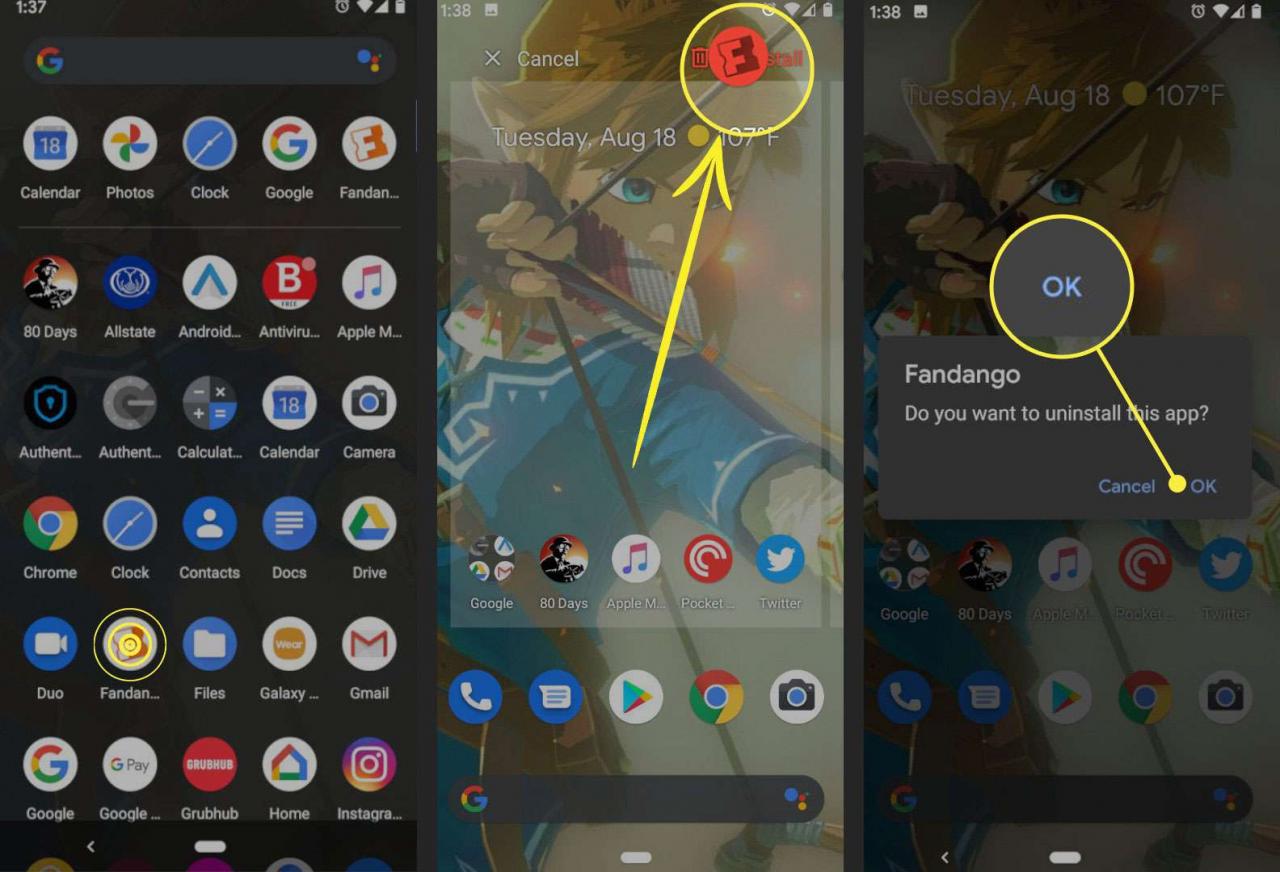
Hur man avinstallerar en app i Inställningar
Det är möjligt att avinstallera en app med Android-inställningarna snarare än applådan. Här är hur:
-
Öppen inställningar.
-
Välja Appar & aviseringar > Se alla X-appar (X är antalet appar som för närvarande är installerade på enheten).
-
Välj appen du vill avinstallera.
-
Välja Avinstallera.
-
Bekräfta att du vill avinstallera appen.
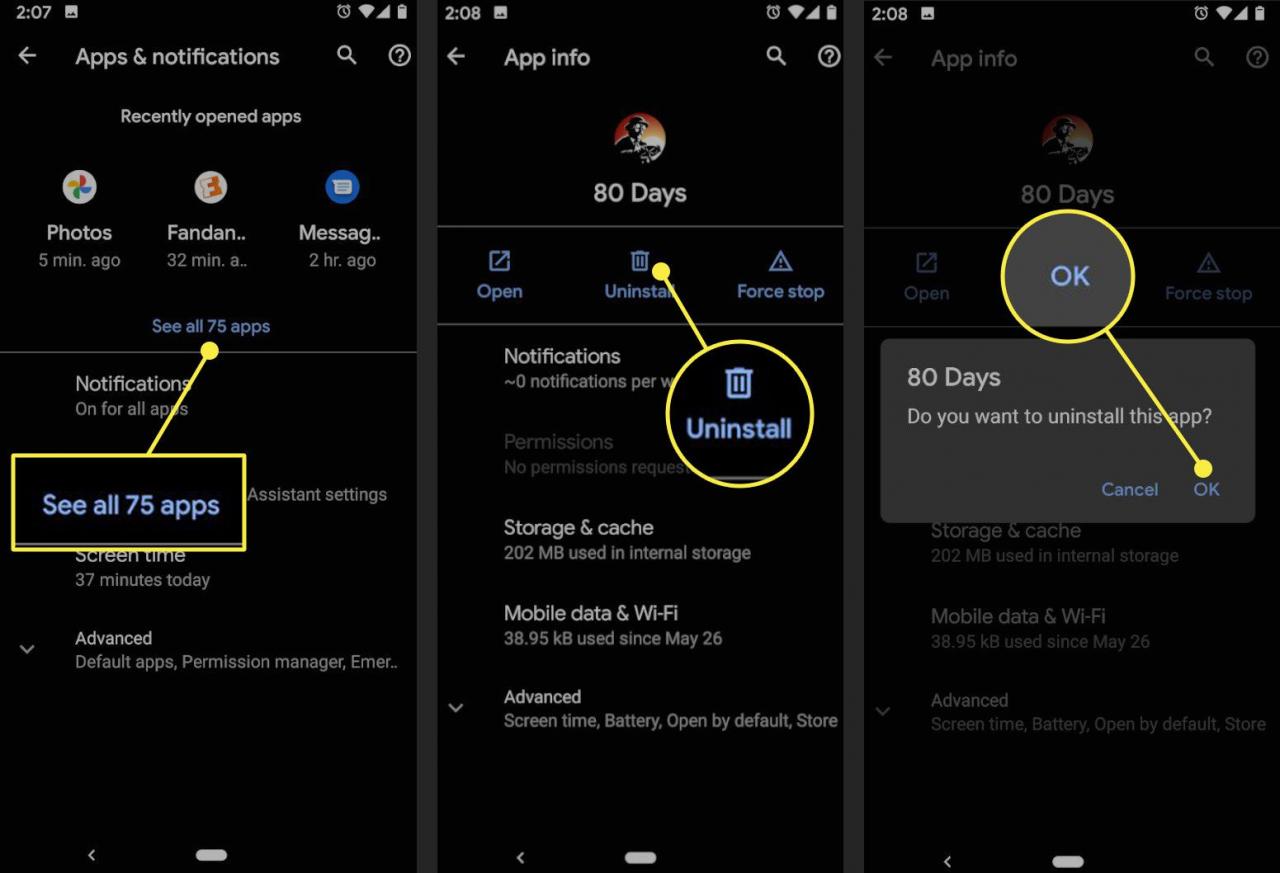
Hur man tar bort appar på gamla Android-versioner
Om du har en äldre standardversion av Android är stegen för att ta bort eller avinstallera en app enkla. Det kan finnas vissa variationer för vissa telefoner, till exempel de som tillverkats av Samsung, Sony eller LG, men den här metoden fungerar på de flesta Android-enheter.
Så här tar du bort appar på enheter med äldre versioner av Android före Android 4.0 (Ice Cream Sandwich):
För Android 4.0 (Ice Cream Sandwich), gå till inställningar > appar använd sedan stegen för de äldre versionerna av Android.
-
Tryck Meny (antingen en hård eller mjuk knapp).
-
Välj Inställningar och välj sedan tillämpningar > Hantera applikationer.
-
Tryck på appen du vill ta bort.
-
Tryck Avinstallera för att ta bort appen från din enhet. Om det inte finns någon avinstallationsknapp är det en systemapp och du kan inte ta bort den.
Så här tar du bort appar på vissa Samsung-enheter
Om de tidigare instruktionerna inte fungerar på din Samsung-enhet kan du prova dessa alternativa instruktioner:
-
Tryck på Senaste apps knappen följt av Aktivitetshanteraren.
-
Gå till Download på fliken och hitta appen du vill avinstallera.
-
Tryck på Avinstallera bredvid appen.
-
Tryck OK.
Om du inte ser en avinstallationsknapp kan du inte ta bort appen med den här metoden.
Hur man tar bort appar på en Kindle Fire
Amazon valde att gå med en äldre anpassad version av Android för sina Kindle-enheter, så instruktionerna för att ta bort appar är olika. Du kan hantera din Kindle från ditt Amazon-konto på webben, men här tar du bort appar som använder enheten:
-
Gå till Hem och tryck på appar fliken.
-
Tryck på Anordning fliken för att bara visa apparna på Kindle i motsats till alla appar som du eventuellt kan lagra på enheten.
-
Tryck länge på appen du vill ta bort tills du känner eller ser ett svar.
-
Tryck Ta bort från enheten.
Du är inte begränsad till Amazon App Store när du installerar appar. Du behåller åtkomst till Kindle-appar som du har installerat via Amazon. Du behöver dock inte nödvändigtvis ha samma åtkomst till appar som du har installerat via appbutiker från tredje part eller sidoladdade på enheten.
Köpta appar och molnet
I nästan alla Android-appbutiker kan du behålla din licens för att installera om en köpt app. Om du till exempel avinstallerar programvara som du har köpt från Google Play kan du ladda ner den igen om du ändrar dig senare. Om du vill radera din åtkomst till en köpt app för alltid måste du göra det via ditt Amazon-konto på webben. Det är en mer involverad process än att avinstallera den från en enhet. Detta kan komma till nytta om du anser att en app är stötande och aldrig vill se den igen.
Spammy-appar som gör fler appar
Ibland kan du stöta på en app som skapar andra appar så att du kan ta bort saker du inte kommer ihåg att installera. Du föreställer dig inte saker. Du kan läsa mer om att undvika skräppost från Android. Om du kan identifiera den kränkande appen kan du bli av med problemet. Appbutiker slår ner på den här typen av olägenheter.
Hur man tar bort systemappar
Om du vill radera en app som levererades med din telefon kan det göras, men det är inte troligt. Blyg över att gå till drastiska åtgärder och rota telefonen, systemapparna måste stanna.
De flesta av dessa appar är knutna till telefonens inre funktion och att radera dessa appar kan bryta andra appar.
Systemappar inkluderar Gmail, Google Maps, Chrome och Google Search. Vissa tillverkare, som Samsung och Sony, installerar sina egna systemappar på sina telefoner och surfplattor utöver Googles appar. Vissa, som Amazon Kindle, tar bort alla Google-appar och innehåller en annan uppsättning systemappar.
